
William Charles
0
2247
294
Czy wiesz, że możesz zabezpieczyć hasłem pliki PDF? Ta niedostatecznie wykorzystywana funkcja PDF jest świetna, gdy musisz wysłać e-mailem i podpisać poufne formularze lub umowy. Pokażemy Ci bezpłatne i profesjonalne narzędzia do dodawania hasła do pliku PDF.
Czy znasz inne metody i narzędzia do zabezpieczania plików PDF 4 Porady dotyczące zabezpieczania dokumentów PDF 4 Porady dotyczące zabezpieczania dokumentów PDF Podczas tworzenia plików PDF w celach biznesowych możesz mieć wiele problemów związanych z bezpieczeństwem, od tego, kto może je przeglądać do treść może być ponownie wykorzystana. Dlatego ważne jest, aby zrozumieć…? Udostępnij w komentarzach poniżej!
Jak zabezpieczyć hasłem pliki PDF za pomocą Adobe Acrobat Pro DC
Adobe Acrobat Pro DC to kompletny pakiet do tworzenia plików PDF Mini przewodnik Adobe Acrobat Pro DC do zarządzania plikami PDF Mini Adobe Acrobat Pro DC do zarządzania plikami PDF Adobe Acrobat Pro DC to kompleksowe rozwiązanie do zarządzania plikami PDF. W tym artykule omówiono kluczowe funkcje, które musisz znać, aby tworzyć i edytować pliki PDF jak profesjonalista. . To 14,99 USD miesięcznie po siedmiodniowym bezpłatnym okresie próbnym. Oprócz tworzenia i edytowania plików PDF, możesz chronić pliki PDF w programach Adobe Acrobat Pro DC.
Oto jak dodać hasło do dokumentu PDF w edytorze PDF Adobe:
- Otwórz plik PDF w programie, zapoznaj się z menu po prawej stronie i wybierz Ochraniać.
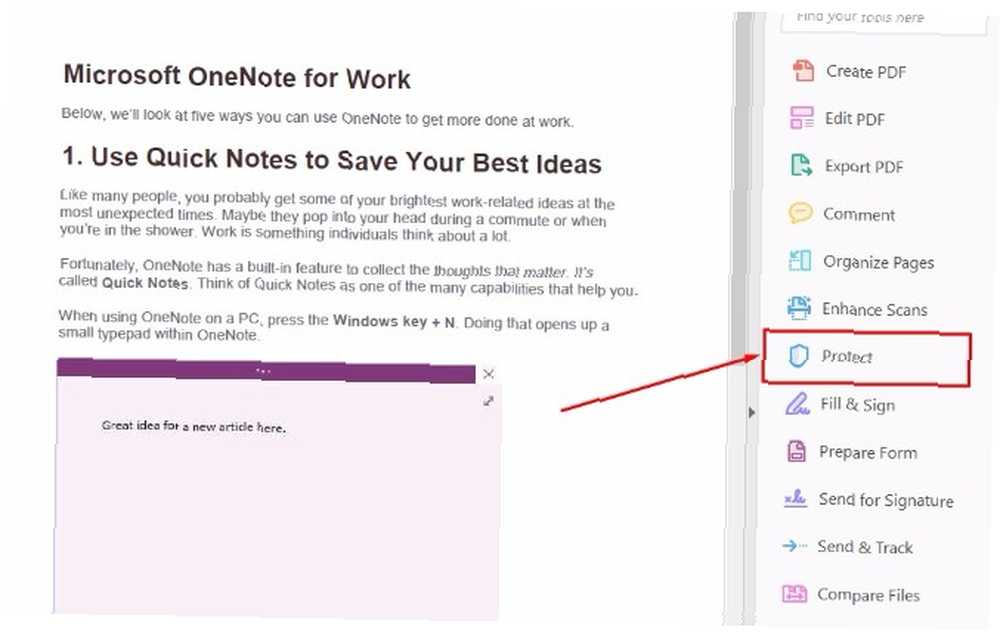
- Wybranie opcji Chroń powoduje wyświetlenie specjalnego paska narzędzi. Wybierać Szyfruj z tej sekcji, a następnie wybierz Szyfruj za pomocą hasła z listy rozwijanej.
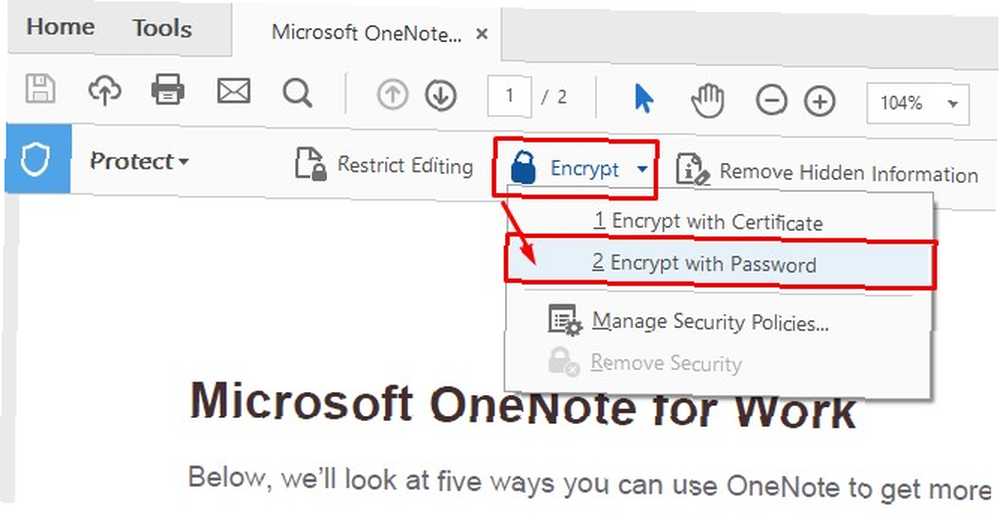
- To działanie sprawia, że Zabezpieczenia hasłem - okno dialogowe Ustawienia pojawiają się na ekranie. Spójrz na Dokument otwarty sekcji, zaznacz pole dla Wymagaj hasła, aby otworzyć dokument, i wpisz hasło w podanym polu. Miej też oko na zielone pola po prawej stronie - symbolizują siłę hasła.
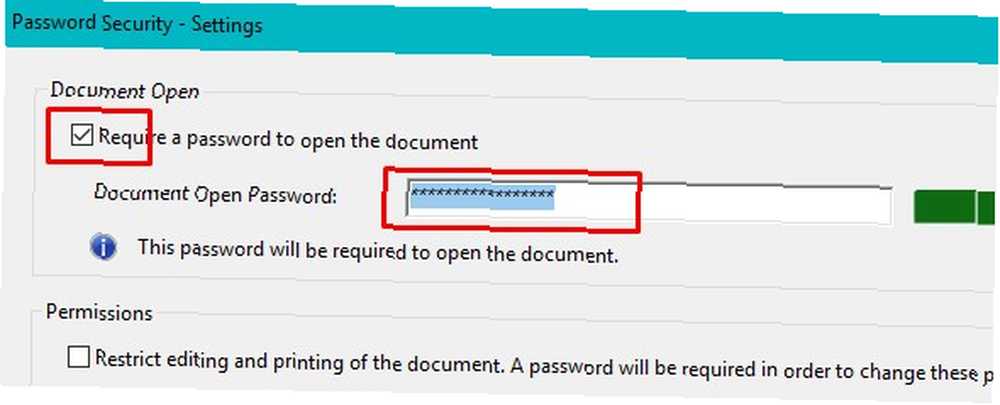
Zwróć uwagę na część pola dotyczącą haseł do edycji i drukowania dokumentu. Może się przydać podczas wspólnych wysiłków. - W dolnej połowie panelu ustawień hasła zobaczysz także sekcję z napisem Zmień hasło uprawnień. Potraktuj hasło uprawnień jako główny ciąg znaków. Pozwala zmieniać ustawienia hasła, edytować dokument lub podejmować inne ograniczone działania.
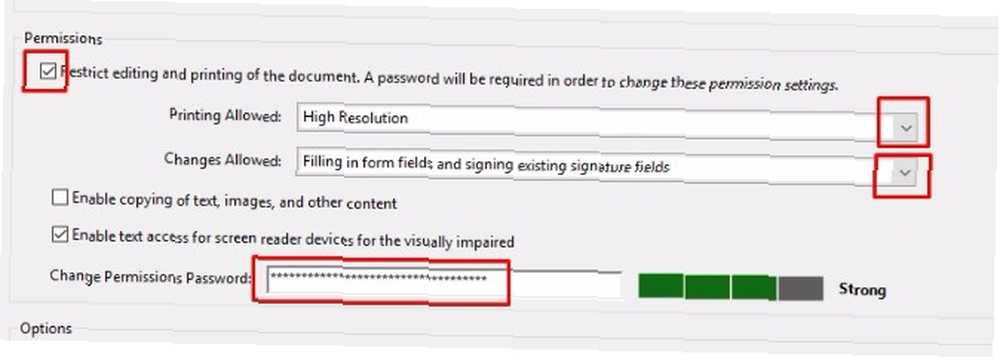
- Po zabezpieczeniu pliku PDF według własnego uznania kliknij dobrze u dołu pola Zabezpieczenia hasłem - Ustawienia.
Kup Teraz: Adobe Acrobat Pro DC dla Windows i Mac (14,99 USD miesięcznie po siedmiodniowym bezpłatnym okresie próbnym)
Najlepsze płatne alternatywy dla ochrony hasłem Adobe PDF
Nie lubisz produktów Adobe 4 Bardzo lekka alternatywa dla Adobe Reader 4 Bardzo lekka alternatywa dla Adobe Reader Czy nadal używasz Adobe Reader do dokumentów PDF? Czas przejść na alternatywny czytnik plików PDF, który jest lekki, uruchamia się szybko, a jednocześnie zachowuje twoje dokumenty w bezpiecznym miejscu. ale potrzebujesz bardziej niezawodnej funkcjonalności niż oferowane bezpłatne i tanie opcje? Program o nazwie novaPDF Pro jest możliwym rozwiązaniem, a także o wiele szybszym pobieraniem. Jednak novaPDF Pro jest znacznie mniej intuicyjny niż Adobe.
Aby dodać hasło do pliku PDF, zacznij od otwarcia pliku PDF w novaPDF Pro. Aby to zrobić, otwórz narzędzie, które spowoduje przejście do tego ekranu:
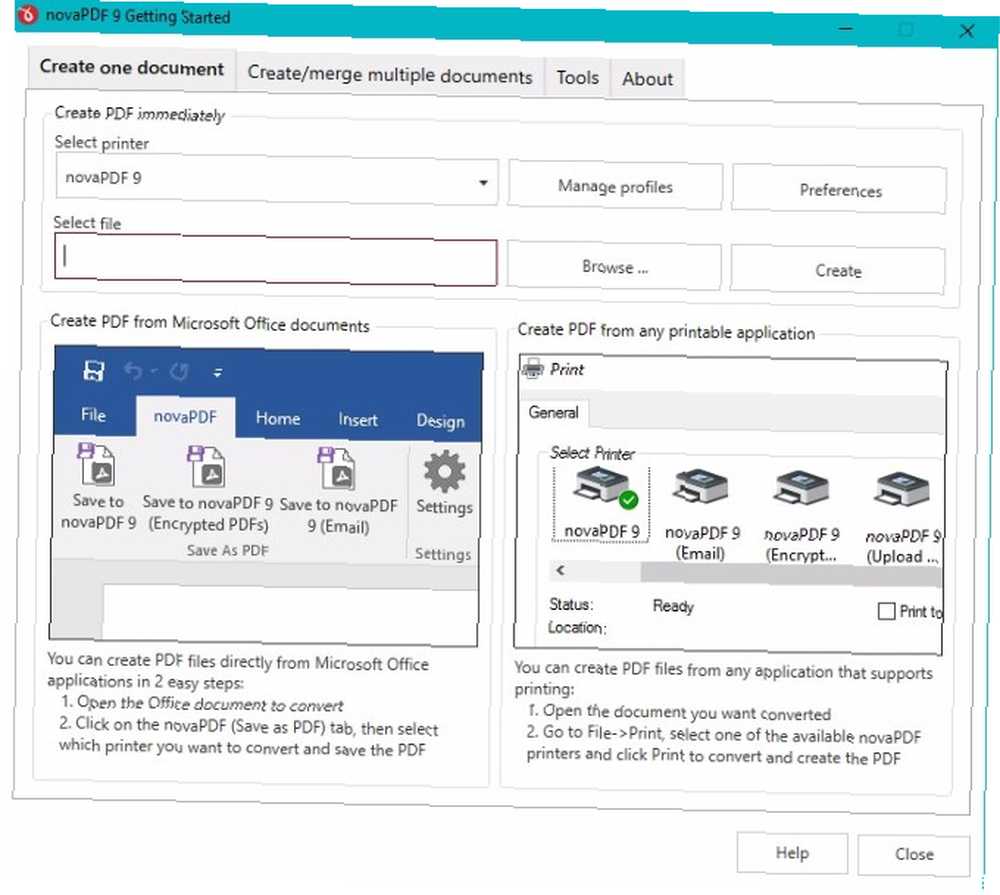
Kliknij przycisk z napisem Paść się i wybierz plik PDF, który chcesz otworzyć. Następnie kliknij otwarty.
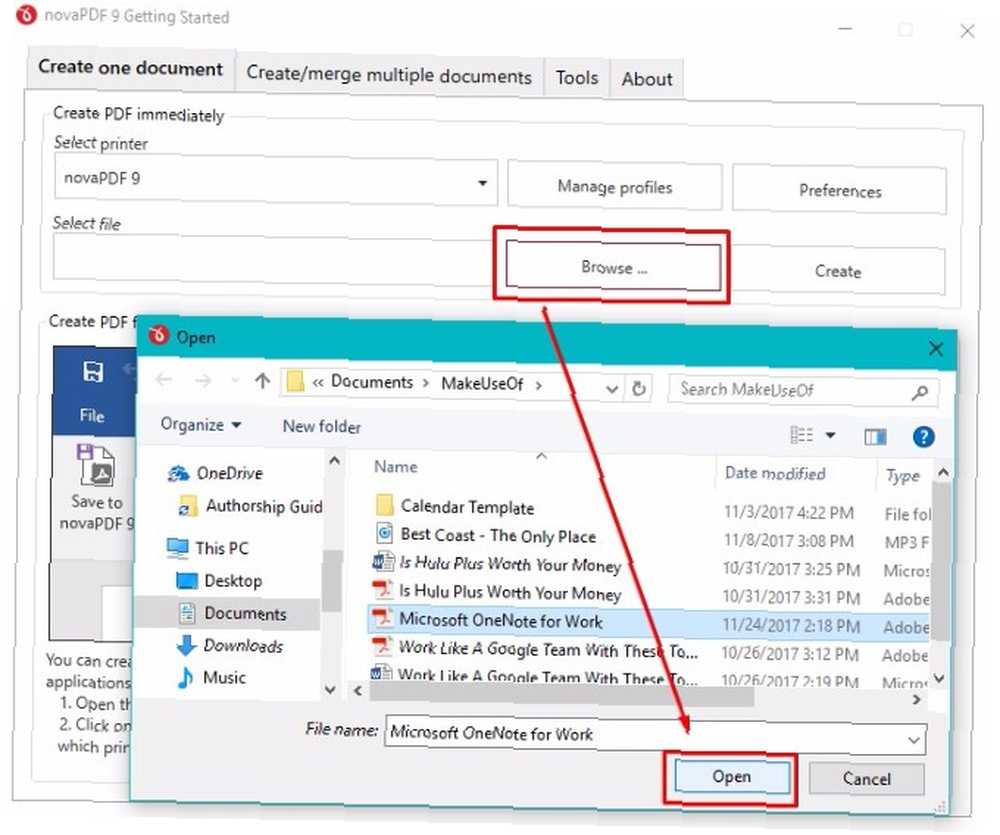
Następnie kliknij Stwórz. Zostanie wyświetlone okno z informacją, że wybrana drukarka będzie drukarką domyślną. Kliknij dobrze.
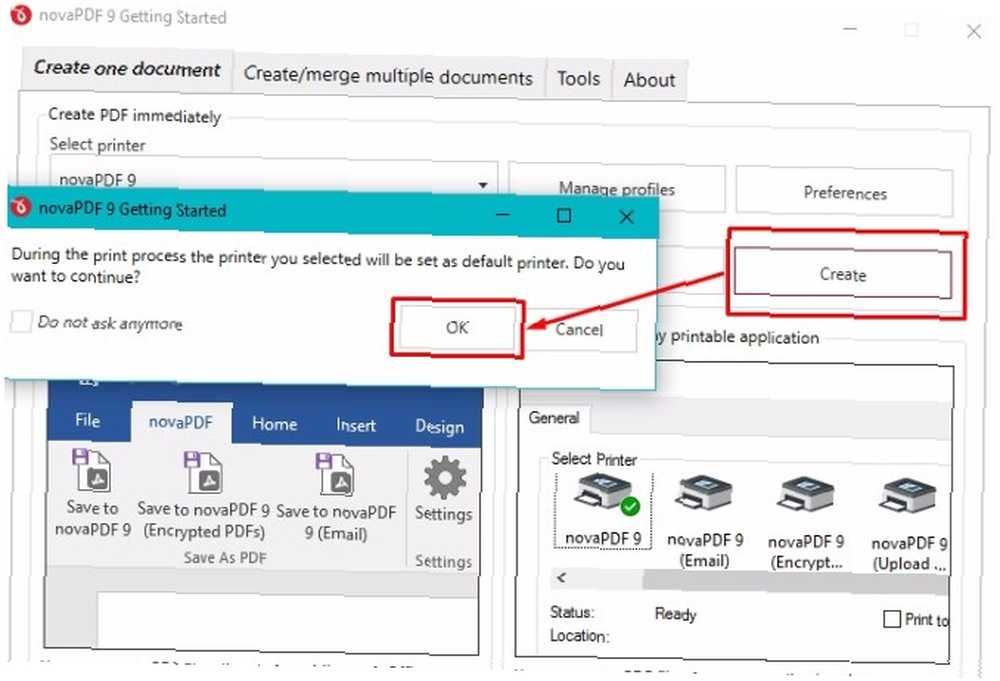
ZA Zapisz plik PDF pojawi się okno. Zaznacz pole z napisem Chroń dokument PDF. Następnie kliknij Hasła przycisk po prawej stronie. Zwróć uwagę na dwa pola formularza w wynikowym oknie dialogowym. Pierwsze z nich dotyczy hasła właściciela (które powinno być Twoim hasłem dla siebie), a następne w dół odnosi się do hasła użytkownika (powinno to być hasło ustawione dla innych osób).
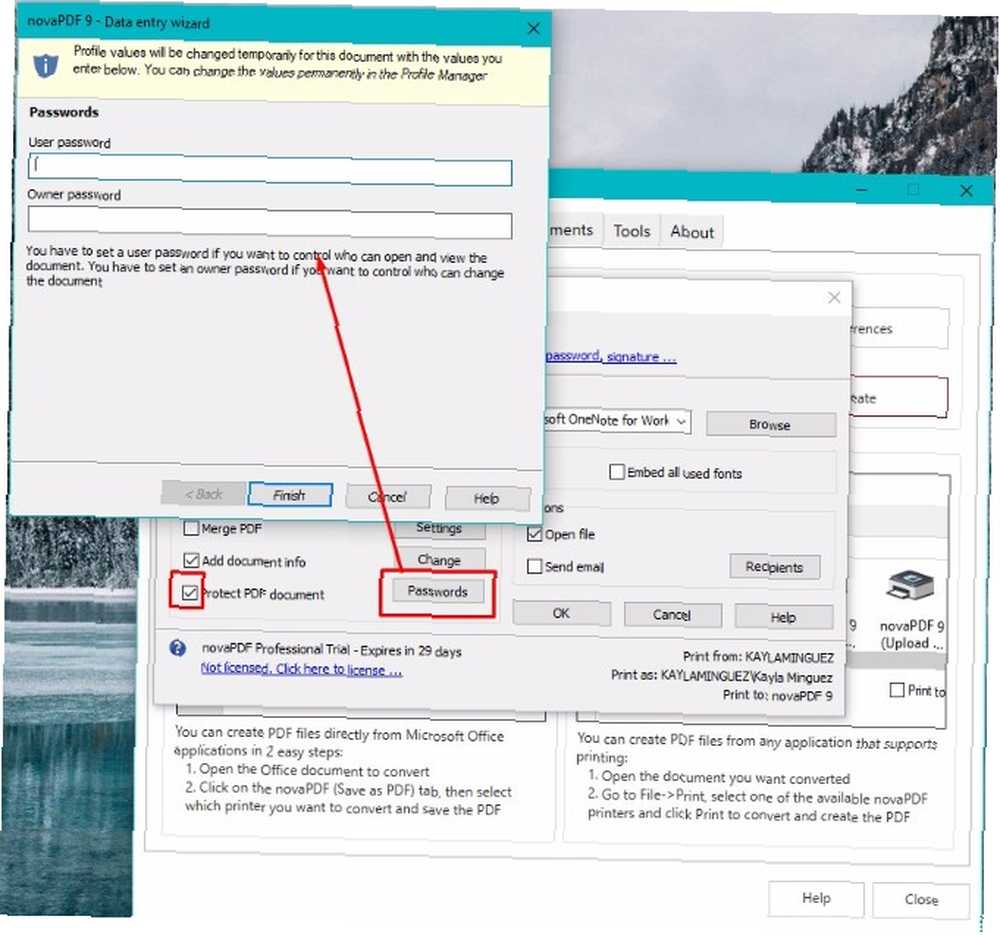
Kliknij koniec. Kiedy pole Hasła zniknie, kliknij dobrze w polu Zapisz plik PDF.
Będziesz wiedział, że ochrona hasłem zakończyła się powodzeniem, gdy na ekranie otworzy się nowe okno PDF i poprosi o hasło.
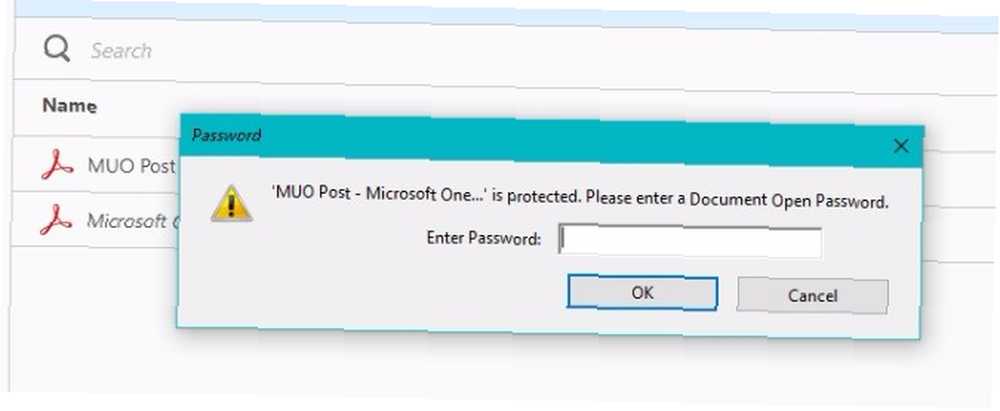
Pamiętaj, że novaPDF Pro nie korzysta z oddzielnej platformy PDF, ale integruje się z bieżącym oprogramowaniem na twoim komputerze. Na przykład, gdy wpisuję hasło w dokumencie PDF, dokument otwiera się w Adobe.
Uwaga: Istnieją trzy wersje novaPDF i wszystkie oferują wiele funkcji. Jednak tylko oprogramowanie Professional zapewnia ochronę plików PDF.
Kup Teraz: NovaPDF dla Windows (49,99 USD po 30-dniowym, w pełni funkcjonalnym okresie próbnym. Dokumenty utworzone podczas okresu próbnego zawierają informację w stopce).
Jak zabezpieczyć hasłem pliki PDF za darmo
Być może masz napięty budżet i nie chcesz płacić za ochronę hasłem PDF. Być może od czasu do czasu potrzebujesz tylko chronić pliki PDF hasłami i potrzebujesz bezpłatnej usługi. 5 bezpłatnych narzędzi do edycji plików PDF 5 bezpłatnych narzędzi do edycji plików PDF Pliki PDF są powszechnie przydatne. Jednak nie są wystarczające, jeśli chodzi o edycję. Jesteśmy tutaj, aby pokazać najlepsze bezpłatne narzędzia do edycji plików PDF. . W obu przypadkach wypróbuj PDFProtect.net.
Istnieje wersja komputerowa, jeśli wolisz, ale opcja online jest wyjątkowo prosta i łatwa w użyciu:
- Otwórz PDFProtect.net.
- Pod Plik do ochrony kliknij jeden z trzech przycisków, aby przesłać plik PDF do witryny.
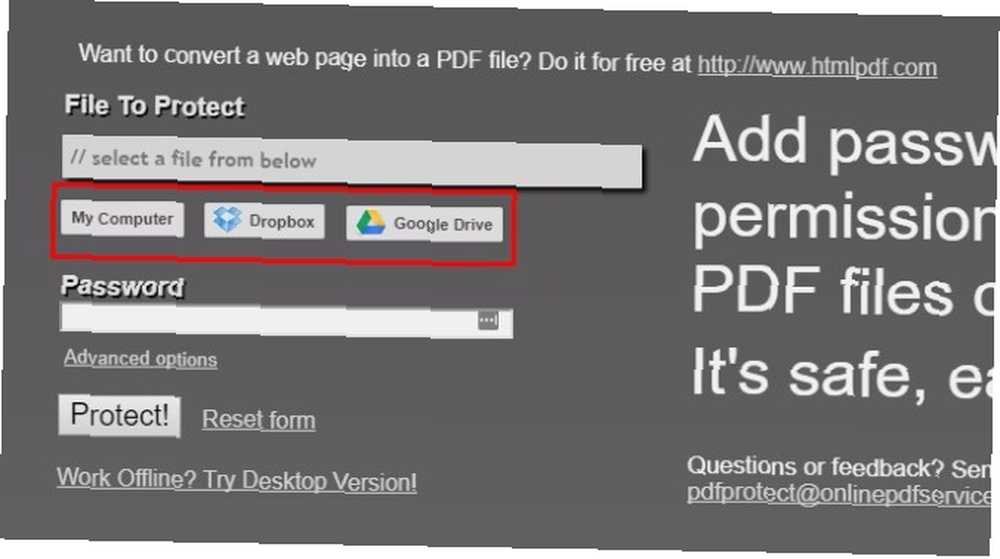
Jedną z istotnych zalet tej witryny jest to, że działa z plikami przechowywanymi za pośrednictwem Dropbox lub Dysku Google. Możesz także wybrać plik PDF z komputera, klikając pierwszy przycisk. - Po wybraniu pliku jego ścieżka do pliku pojawi się w szarym polu. Po prostu wpisz hasło, które chcesz chronić Hasło pudełko. Nie ma ograniczeń długości ani znaków. Możesz kliknąć Ochraniać przycisk w tym momencie.
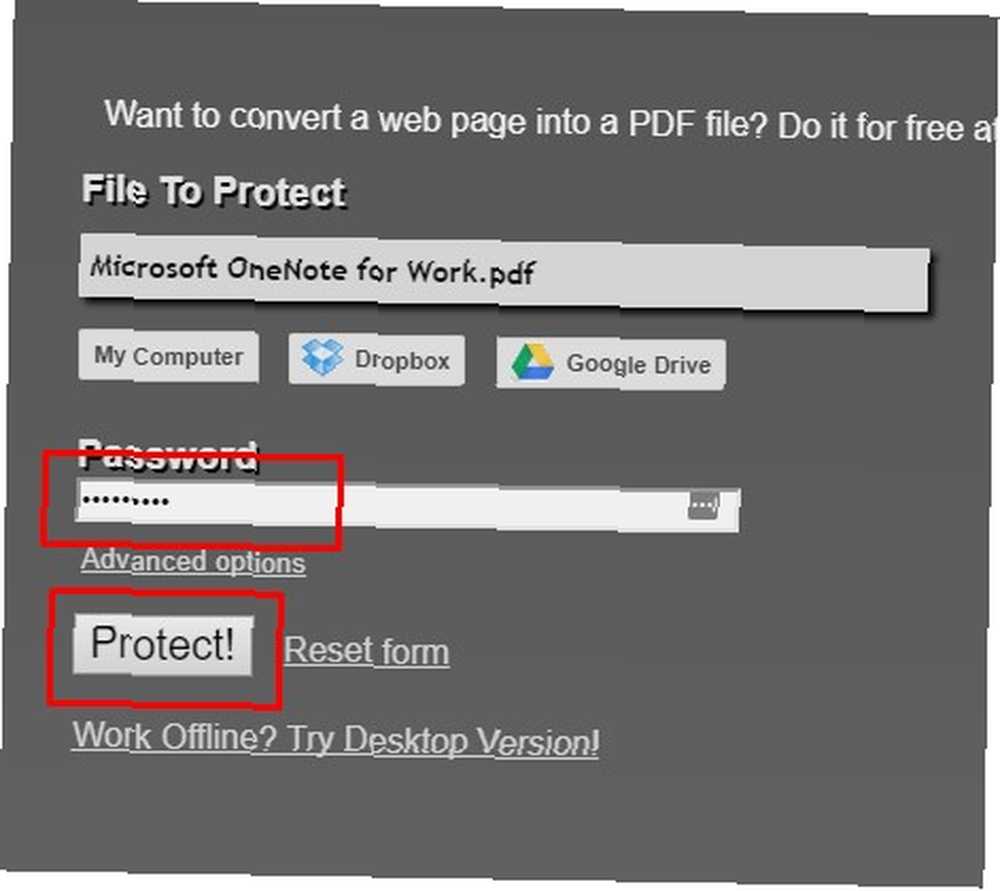
Warto jednak sprawdzić także opcje zaawansowane. - Idź do zaawansowane opcje i wybierz różne hasła do otwierania pliku PDF lub zmiany uprawnień. Inne specyfikacje dotyczą metadanych dokumentu, kopiowania i drukowania.
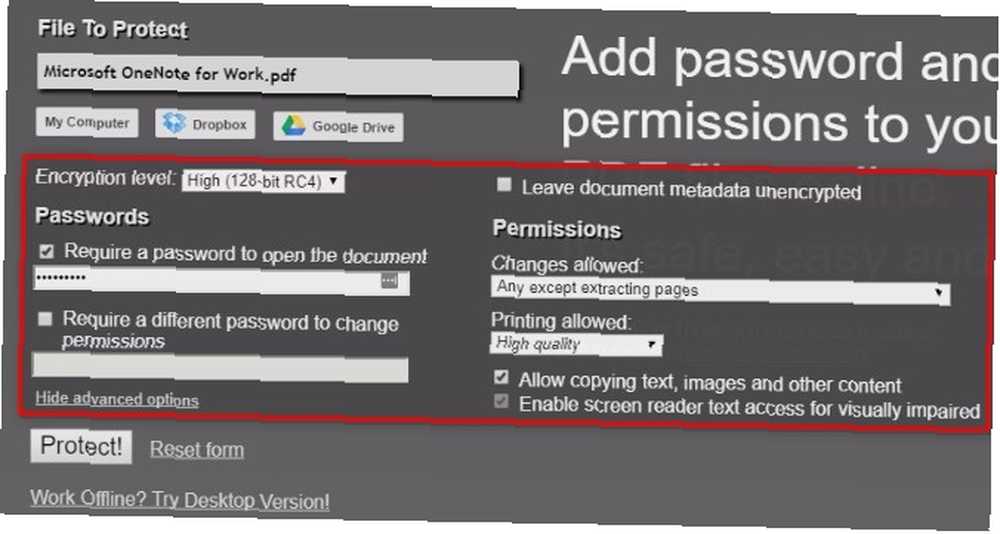
Różne ustawienia tego narzędzia i produktu Adobe rzucają światło na jedną z ważnych wskazówek dotyczących ochrony plików PDF za pomocą haseł 4 Porady dotyczące zabezpieczania dokumentów PDF 4 Porady dotyczące zabezpieczania dokumentów PDF Podczas tworzenia plików PDF do celów biznesowych możesz mieć szereg obaw związanych z bezpieczeństwem , począwszy od tego, kto może je wyświetlić, po sposób ponownego wykorzystania treści. Dlatego ważne jest, aby zrozumieć…: należy poświęcić czas na ustalanie uprawnień do dokumentów. To samo hasło użyte do otwarcia pliku PDF może nie działać podczas drukowania. Przed rozpowszechnieniem pliku PDF chronionego hasłem przejrzyj czynności wykonywane przez użytkownika i upewnij się, że wszystko działa.
Spróbuj teraz: PDFProtect.net | Wersje przeglądarki i systemu Windows (bezpłatny)
Jak zabezpieczyć hasłem pliki PDF w telefonie
Jak wiele osób, może ci być ciężko bez smartfona bardzo długo. Na szczęście programiści aplikacji mocno pamiętają o naszym społeczeństwie zależnym od technologii i stworzyli aplikacje, które pozwalają chronić pliki PDF ze smartfona hasłem.
Jedną ze szczególnie łatwych w użyciu opcji jest aplikacja Hasło PDF na iOS. Oferuje hasła oparte zarówno na właścicielach, jak i użytkownikach.
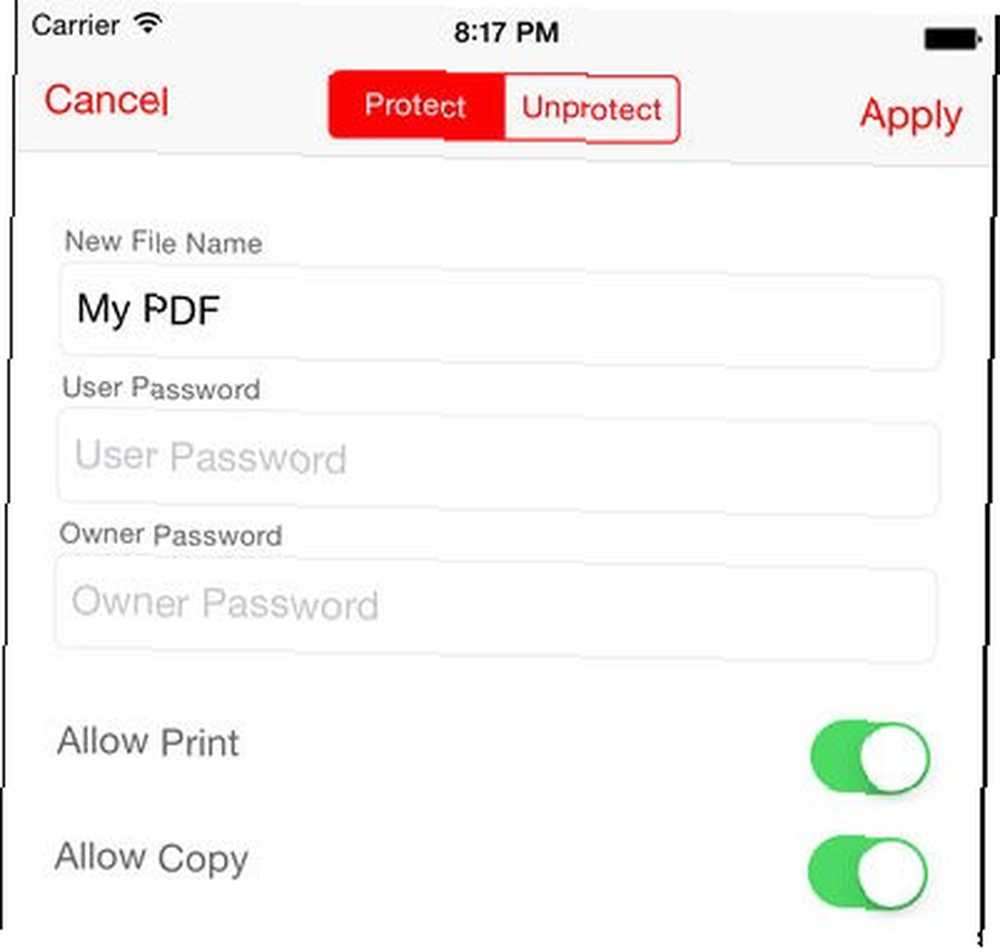
Program umożliwia osobie skonfigurowanie hasła do wysłanego pliku PDF. Ponadto odbiorca może polegać na innym po jego otwarciu. Jako właściciel pliku możesz usunąć ochronę hasłem do pliku PDF bezpośrednio w aplikacji.
Użyj iTunes i podłączonego iPhone'a lub iPada, aby dodać pliki do aplikacji z komputera Mac Jak uzyskać dostęp do plików iCloud Drive i zarządzać nimi z dowolnego urządzenia Jak uzyskać dostęp do plików iCloud Drive i zarządzać nimi z dowolnego urządzenia iCloud Drive to przydatne narzędzie, ale dostęp do plików może być trochę mylące, ponieważ środowisko przechowywania danych w chmurze Apple naprawdę różni się w zależności od platformy lub urządzenia. . Alternatywnie możesz użyć aplikacji z plikami PDF z Dropbox, Safari lub dowolnej innej aplikacji z obsługą przeglądarki PDF.
Importuj pliki w kilka sekund za pomocą Otwórz w funkcja ze skrzynki odbiorczej. Wybierz Otwórz w, następnie Hasło PDF z pola opcji.
Karty w aplikacji wizualnie oddzielają pliki w celu lepszej organizacji. Istnieje sekcja dla importowanych plików i druga dla zmodyfikowanych. Pomaga łatwo dostrzec edytowany materiał.
Ponadto przyciski przełączania i pola formularza upraszczają ustawianie haseł i uprawnień. Wybierz Zastosować aby zapisać wszystkie zmiany.
Pobieranie: Hasło PDF na iOS (2,99 USD)
Jakie pliki zaczniesz chronić hasłem?
Teraz, gdy wiesz, jak chronić pliki PDF za pomocą haseł, możesz czuć się bezpieczniej, wysyłając osobiste formularze i umowy innym osobom za pośrednictwem poczty e-mail.
Do jakiego rodzaju dokumentów PDF będziesz używać tej funkcji? Powiedz nam o tym w komentarzach poniżej.
Źródło obrazu: Max Pixel











